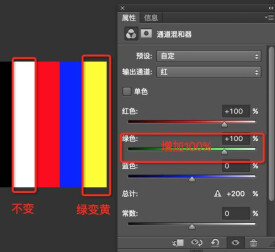通道混合器
圖像處理中的通用工具
"通道混合器"是Adobephotoshop軟體中的一條關於色彩調整的命令。該命令可以調整某一個通道中的顏色成分。執行"圖象->調整->通道混合器"命令,彈出"通道混合器"對話框。輸出通道::可以選取要在其中混合一個或多個源通道的通道。源通道:拖動滑塊可以減少或增加源通道在輸出通道中所佔的百分比,或在文本框中直接輸入-200~+200之間的數值。常數:該選項可以將一個不透明的通道添加到輸出通道,若為負值視為黑通道,正值視為白通道。單色:勾選此選項對所有輸出通道應用相同的設置,創建該色彩模式下的灰度圖.
圖像處理具。選某圖,圖組合輸,減調整,匹配輸始圖。
選區存儲灰圖。添創建存儲蒙版,蒙版保護圖某。
指定用於專色油墨印刷的附加印版。
一個圖像最多可有56個通道。所有的新通道都具有與原圖像相同的尺寸和像素數目。
通道所需的文件大小由通道中的像素信息決定。某些文件格式(包括TIFF和Photoshop格式)將壓縮通道信息並且可以節約空間。當從彈出菜單中選擇“文檔大小”時,未壓縮文件的大小(包括Alpha通道和圖層)顯示在窗口底部狀態欄的最右邊。
註:只要以支持圖像顏色模式的格式存儲文件,即會保留顏色通道。只有當以Photoshop、PDF、TIFF、PSB、或Raw格式存儲文件時,才會保留Alpha通道。DCS2.0格式只保留專色通道。以其它格式存儲文件可能會導致通道信息丟失。
在使用通道混合器的過程中,需注意進行加或減的顏色資訊來自本通道或其他通道的同一圖像位置。即空間上某一通道的圖像顏色資訊可由本通道和其他通道顏色資訊來計算。輸出通道可以是源圖像的任一通道,源通道就是根據圖像色彩模式的不同會有所不同,色彩模式為RGB時源通道為R、G、B,色彩模式為CMYK時,源通道為C、M、Y、K。假設以青色通道為處理物件,即圖中操作的結果只在青通道中體現,因此青通道為輸出通道。圖中的計算為:所有圖像的青色通道原有顏色資訊(滑塊仍在100%處),減去同圖像位置的黃色資訊的32%,加上同圖像位置的品紅通道顏色資訊的22%,再在此基礎上增加16%的網點大小。因此輸出的圖像以青色網點百分比為:C=C+Mx22%-Yx32%+16%。例如某圖像顏色為C40%M50%Y30%K0%,經圖中操作處理后,輸出為顏色C57%M50%Y30%K0%。圖中「常數」的意思是:本通道的資訊直接增加或減少顏色表示量最大值的百分比,這裡10%其實就是10%×100%。
通道混合器只在圖像色彩模式為RGB、CMYK時才起作用,在圖像色彩模式為LAB或其他模式時,不能進行操作。
多通道模式圖像在每個通道中包含256個灰階,對於特殊列印很有用。多通道模式圖像可以存儲為Photoshop、大文檔格式(PSB)、Photoshop2.0、PhotoshopRaw或PhotoshopDCS2.0格式。
當將圖像轉換為多通道模式時,可以使用下列原則:
由於圖層不受支持,因此已拼合。
原始圖像中的顏色通道在轉換后的圖像中將變為專色通道。
通過將CMYK圖像轉換為多通道模式,可以創建青色、洋紅、黃色和黑色專色通道。
通過將RGB圖像轉換為多通道模式,可以創建青色、洋紅和黃色專色通道。
通過從RGB、CMYK或Lab圖像中刪除一個通道,可以自動將圖像轉換為多通道模式,從而拼合圖層。
要導出多通道圖像,請以PhotoshopDCS2.0格式存儲圖像。
1.打開「圖像」--「調整」--「通道混合器」。
2.選擇輸出通道,即你所要調節的通道。
3.向左拖移任何源通道的滑塊以減少該通道在輸出通道中所佔的百分比,或向右拖移以增加此百分比,或在文本框中輸入一個介於-200%和+200%之間的值。
4.拖移滑塊為「常數」選項輸入數值。該選項將一個具有不同不透明度的通道添加到輸出通道。
5.如果需要得到灰度圖,選擇「單色」將相同的設置應用於所有輸出通道,創建只包含灰色值的彩色圖像。在將要轉換為灰度的圖像中,可分別調節各源通道?與之形成灰色的比例。如果先選擇再取消選擇「單色」選項,可以單獨修改每個通道的混合,從而創建一種特殊色調的圖像。
6.點按「好」完成操作。
AdobePhotoshop系列(現已更新至cc)